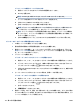User guide
プリントヘッドの自動クリーニングをするには
a. 給紙トレイにレターまたは A4 サイズの白の普通紙をセットします。
b. HP Utility を開きます。
注記: HP Utility は アプリケーション フォルダーの HP フォルダーにあります。
c. ウィンドウの左側のデバイスの一覧からプリンターを選択します。
d. [プリントヘッドのクリーニング] をクリックします。
e. [クリーニング] をクリックして画面上の指示に従います。
注意:プリント ヘッドの不必要なクリーニングは行わないでください。 必要以上にクリー
ニングを行うとインクが無駄になり、またプリント ヘッドの寿命も短くなります。
注記:クリーニングを行っても印刷品質が改善されない場合は、プリントヘッドの調整を
行ってください。 クリーニングや調整を行っても印刷品質の問題が解決しない場合は、HP
サポートに連絡してください。
f. [すべての設定] をクリックし、[インフォメーションおよびサポート] パネルに戻ります。
プリンターのディスプレイから印刷品質を向上させるには
1. HP 製カートリッジを使用していることを確認します。
2. 適切な用紙の種類および印刷品質を選択していることを確認します。
3. 推定インク レベルを確認し、カートリッジのインクが不足していないか調べます。 詳しくは、
推定インク レベルの確認を参照してください。 カートリッジでインク残量が不足している場合
は、カートリッジを交換してください。
4. プリントヘッドを調整します。
プリンター ディスプレイからプリントヘッドを調整するには
a. 給紙トレイに、レター、A4、またはリーガル サイズの未使用の白い普通紙をセットします。
b. プリンターのコントロール パネルから、画面の上部にあるタブをタッチまたは下にスワイ
プしてダッシュボードを開き、 ( [セットアップ] ) をタッチします。
c. [プリンターのメンテナンス] にタッチして [プリントヘッドの調整] をタッチし、画面上の指
示に従います。
5. カートリッジのインクが少なくなっていない場合は、診断ページを印刷します。
プリンター ディスプレイから診断ページを印刷するには
a. 給紙トレイに、レター、A4、またはリーガル サイズの未使用の白い普通紙をセットします。
b. プリンターのコントロール パネルから、画面の上部にあるタブをタッチまたは下にスワイ
プしてダッシュボードを開き、 ( [セットアップ] ) をタッチします。
c. [レポート] をタッチします。
d. [印刷品質レポート] をタッチします。
6. 診断ページで青、マゼンタ、黄色、および黒のカラーボックスを確認します。 カラーおよび黒の
ボックスに線が入っている場合、またはボックス内に印刷されていない箇所がある場合は、プリ
ントヘッドの自動クリーニングを実行します。
132
第 10 章 問題の解決法
JAWW